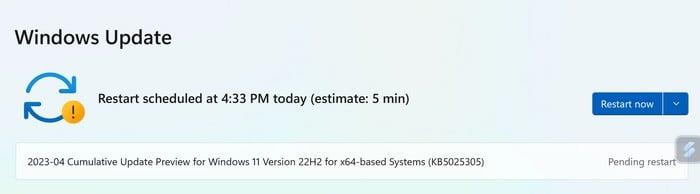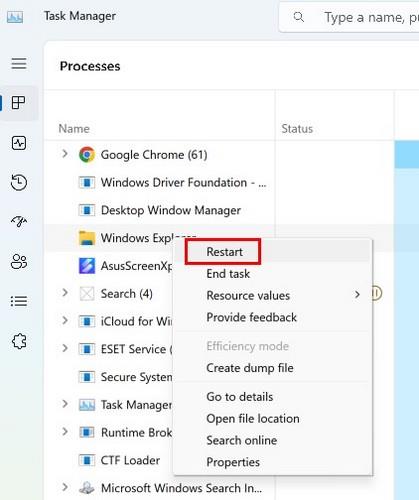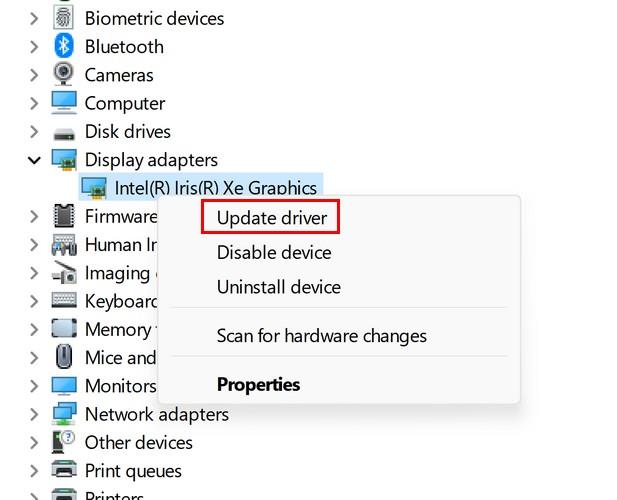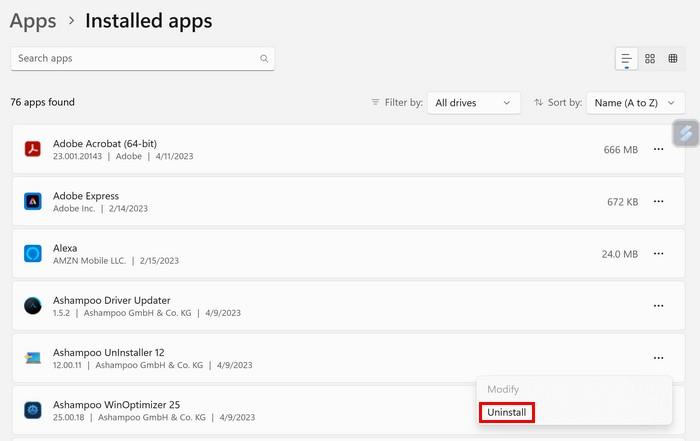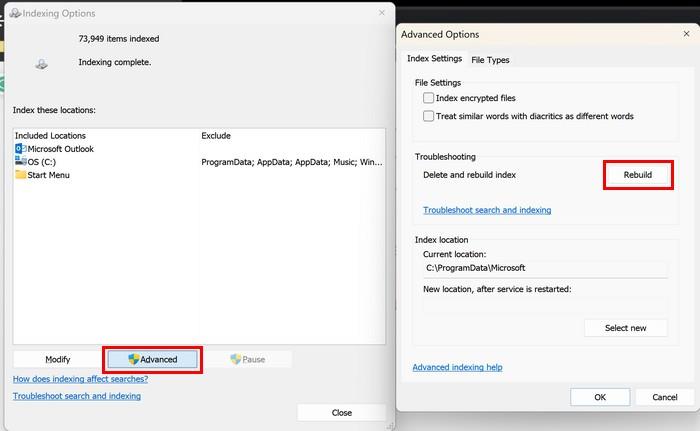Ha a Start menü nem működik a Windows 11 rendszerű számítógépen, az bosszantó lehet. Naponta használja, és most, hogy ezt az időt ki kell használnia a javításra, elsöprő érzés lehet. Íme néhány hasznos tipp, amellyel megpróbálhatja elhárítani azokat a Start menüvel kapcsolatos problémákat, amelyek már elég kellemetlenséget okoztak.
Javítsa ki a Windows 11 Start menüjét, amely nem működik az alapvető javításokkal
Érdemes kihagyni az alapvető javításokat, mert úgy gondolja, hogy nem segítenek. A legjobb azonban mindig ezekkel kezdeni, mivel időt takarít meg, és nem kell foglalkoznia azokkal a javításokkal, amelyek alkalmazásához több időre van szükség.
Alapvető javítások
A Windows 11 rendszerű számítógép újraindítása olyan megoldás, amellyel kezdheti. Lehet, hogy ez már megfordult a fejében, de lehet, hogy erre van szüksége a számítógépének. Ha ez nem működik, frissítheti Windows számítógépét. Lehet, hogy a problémát egy olyan hiba okozza, amely felett Ön nem tud befolyást gyakorolni, és a javítás hibajavításként érkezik, amelyet a Microsoftnak el kell küldenie.
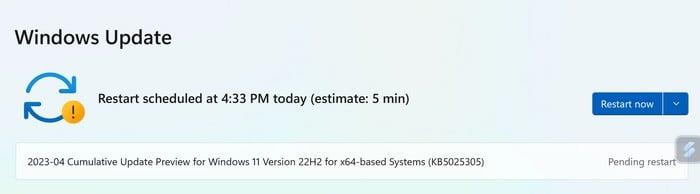
Windows Update
A frissítéseket a Windows + I billentyűk lenyomásával keresheti a Beállítások menü megnyitásához . Kattintson a Windows Update elemre a bal alsó sarokban. Egy üzenetnek kell megjelennie a tetején, amely közli, hogy naprakész-e vagy sem. Ha van függőben lévő frissítés, kattintson a Telepítés gombra, és újra kell indítania a számítógépet.
A Windows 11 nem működő Start menüjének javítása a Windows Intéző újraindításával
A Windows Intéző újraindítása csábítóbbnak tűnhet, mivel csak egy folyamatot kell újraindítani. Így az összes ablakot és fület nyitva tarthatja a munka folytatásához. Nyissa meg a Feladatkezelőt a kívánt módszerrel. Ha nem rendelkezik ilyennel, megnyithatja úgy, hogy beírja a Feladatkezelő szót a keresőmezőbe, vagy megnyomja a Ctrl + Alt + Delete billentyűket . Válassza a Feladatkezelőt a képernyőn megjelenő opciók közül. Amikor megnyílik a Feladatkezelő, kattintson jobb gombbal a Windows Intézőre , és válassza az Újraindítás lehetőséget . Ne aggódjon, ha azt látja, hogy a képernyő egy pillanatra kifehéredik.
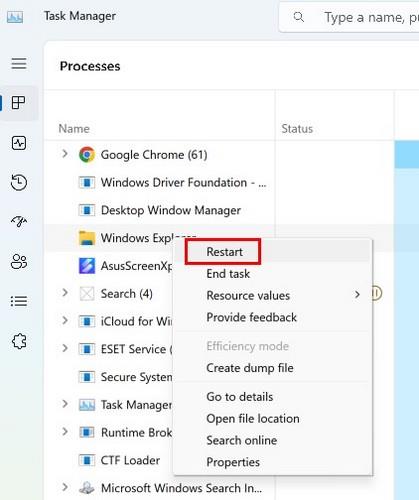
A Windows 11 Explorer frissítése
Javítsa ki a nem működő parancssort a parancssor használatával
A sérült fájlok mindenféle problémát okozhatnak, és problémákat okozhatnak a Start menüben. A sérült fájlok kijavításához rendszergazdaként kell használnia a parancssort. Írja be a Command Prompt parancsot a keresőmezőbe, és amikor megjelenik az eredmények között, válassza a Futtatás rendszergazdaként lehetőséget.
Miután beállította és fut, írja be a következő kódot, és nyomja meg az enter DISM /Online /Cleanup-Image /RestoreHealth
A folyamat néhány percet vesz igénybe, így vagy tarthat egy rövid pihenőt, vagy ihat még egy csésze kávét. Ha az eljárás jól megy, kap egy üzenetet, amely tájékoztatja Önt. A következő kód az sfc /scannow lesz , és nyomja meg az enter billentyűt . Ez a folyamat nem tart olyan sokáig, mint a másik, és értesíti Önt, ha talál valamit, amit javítani kell.
Javítsa ki a nem működő Start menüt a grafikus illesztőprogramok frissítésével
Ha a grafikus illesztőprogramok nem naprakészek, az olyan problémákat okozhat, mint amilyeneket Ön is tapasztal. A grafikus illesztőprogramok frissítése:
- Nyissa meg az Eszközkezelőt a Windows + X billentyűk lenyomásával
- Kattintson a nyílra a kijelzőadapterek kibontásához
- Kattintson a jobb gombbal a grafikus kártyára, és válassza az Illesztőprogram frissítése lehetőséget.
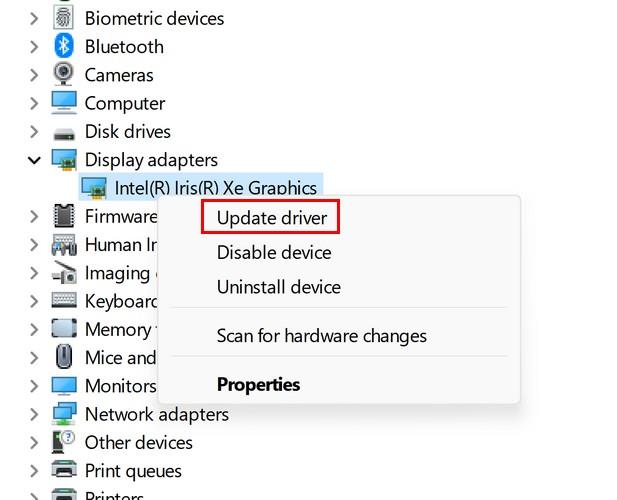
Frissítse a Windows 11 illesztőprogramjait
A következő ablakban válassza az Illesztőprogramok automatikus keresése lehetőséget. Ha olyan üzenetet kap, hogy már telepítette a legjobb illesztőprogramokat, kattintson a Frissítések illesztőprogramjainak keresése a Windows Update webhelyen lehetőségre. Ekkor megjelenik a Beállítások oldal, ahol telepítheti a függőben lévő frissítéseket. Ne felejtse el bezárni az összes ablakot.
Javítás a Windows 11 Start menüjében, amely nem működik Az alkalmazás újraregisztrálása
Az alkalmazás újraregisztrálása nem lesz végleges megoldás. Ezt meg kell ismételnie, ha újra tapasztalja a problémát. Nyissa meg a PowerShellt rendszergazdaként. Nyomja meg a Windows + S billentyűket, és írja be a PowerShell parancsot. Kattintson a Futtatás rendszergazdaként lehetőségre.
Get-appxpackage -all *shellexperience* -packagetype bundle |% {add-appxpackage -register -disabledevelopmentmode ($_.installlocation + “\appxmetadata\appxbundlemanifest.xml”)}
A Windows 11 Start menü nem működő megoldásának javítása Harmadik féltől származó alkalmazások eltávolítása
A Start menüvel kapcsolatos problémák közvetlenül egy harmadik féltől származó alkalmazás telepítése után kezdődtek? Ebben az esetben próbálja meg eltávolítani, hátha a probléma megszűnik. Az alkalmazás eltávolításához:
- Nyomja meg a Windows + I billentyűket a Beállításokhoz
- A Beállításokban lépjen az Alkalmazások elemre
- Telepített alkalmazások
- Keresse meg a telepített alkalmazást
- Kattintson a jobb oldalon lévő pontokra, és válassza az Eltávolítás lehetőséget.
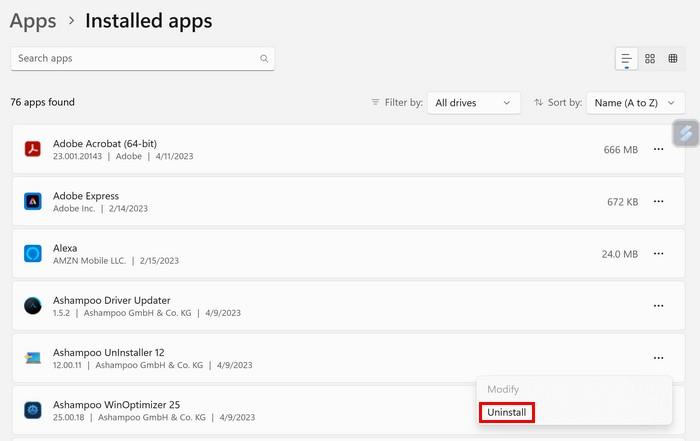
Alkalmazások eltávolítása Windows 11 rendszeren
Ha nem szeretne eltávolítani egy alkalmazást, megpróbálhatja elindítani a számítógépet csökkentett módban. Így az alkalmazás eltávolítása nélkül kizárhatja ezt a lehetőséget. Csökkentett módba indítható a következőképpen:
- A beállítások megnyitása (Win + I)
- Rendszer
- Helyreállítási lehetőség
- Újraindítás (Speciális indítás)
- Újraindítás most
- Hibaelhárítás
- Haladó beállítások
- Indítási beállítások
- Újrakezd
- Válasszon a négy, öt vagy hat lehetőség közül
Javítsa ki a Windows 11 nem működő Start menüjét az indexelési beállításokkal
Megpróbálhatja újraépíteni a keresési indexet is a Start menü problémáinak megoldásához. Ezt a Windows + R billentyűk lenyomásával és a control /name Microsoft.IndexingOptions beírásával teheti meg
Miután megjelenik az Indexelési beállítások ablak, kattintson a Módosítás gombra . A megjelenő új ablak az Indexelt helyek ablak lesz. Kattintson az Összes hely megjelenítése lehetőségre , és törölje a jelölőnégyzetet az összes felsorolt helynél . Kattintson az OK gombra . Győződjön meg arról, hogy az Indexelési beállítások ablakban van , és kattintson a Speciális gombra.
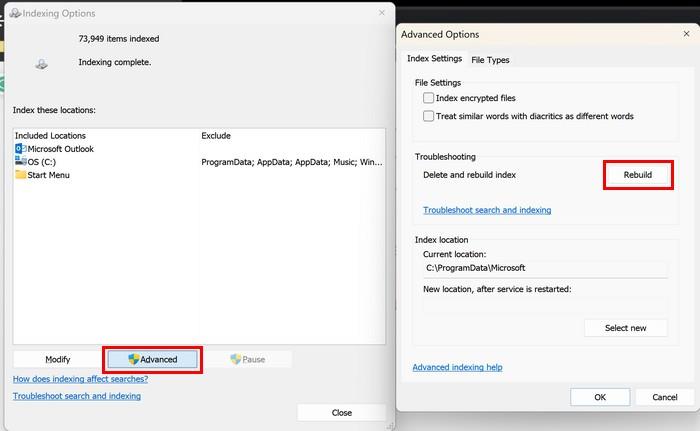
Haladó beállítások
Amikor megnyílik a második ablak, kattintson a Speciális , majd az Újraépítés elemre . Egy üzenetnek kell megjelennie, amely arról tájékoztatja, hogy a Keresés és nézetek eredményei esetleg nem teljesek. Kattintson az OK gombra. Amikor a folyamat befejeződött, indítsa újra a számítógépet, és nézze meg, hogyan működik a Start menü.
További irodalom
Ha a Start menüvel kapcsolatos problémák megoldódnak, íme néhány olvasnivaló a teendőkről. Megtekintheti például, hogyan rögzíthet egy fájlt vagy mappát a Start menühöz . Vagy ha úgy látja, hogy alkalmazásai rendszerezettebbek lehetnek, íme néhány tipp a rendszerezésükhöz . Az új Start menü sok hasznos dolgot tartalmazhat, de ha ehelyett vissza szeretné kapni a régi Start menüt , akkor ezt itt megteheti.
Következtetés
A Start menüvel kapcsolatos problémák kezelése frusztráló lehet. A jó hír az, hogy különféle tippekkel próbálhatja kijavítani a problémákat. Ha az egyik nem működik, a többit mindig kipróbálhatja. Mióta foglalkozol ezzel a problémával? Tudassa velem az alábbi megjegyzésekben, és ne felejtse el megosztani a cikket másokkal a közösségi médiában.